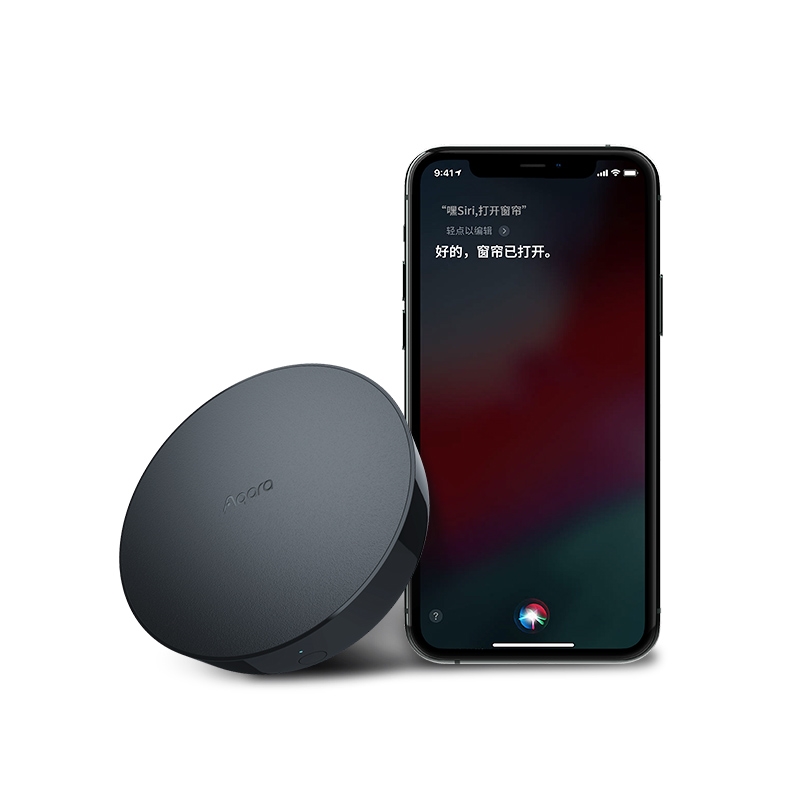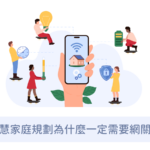Aqara智能網關M2
嗨,可別讓普通網關,限制了你家的想像力,現在開始擁有Aqara M2網關,你可以讓家中智能設備緊密結合,通過更多連動的控制來組建你理想中的智能生活場景,發揮想像還能探索更多新奇玩法。
產品特色
- Apple Homekit認證
- 有線網路RJ45接口連接,數據傳輸安全高效,相較於Wi-Fi連線,確保網路連線品質更加穩定
- Zigbee3.0 響應速度更快、控制更流暢,最多支援接入128個zigbee設備
- Wi-Fi雙天線,信號穩定、覆蓋更廣
- 紅外線智能遙控,支援95%紅外線設備,例如控制電視、冷氣、電風扇,任何有紅外線遙控器的設備皆可使用(因廠牌眾多不分紅外線可能沒有支援)

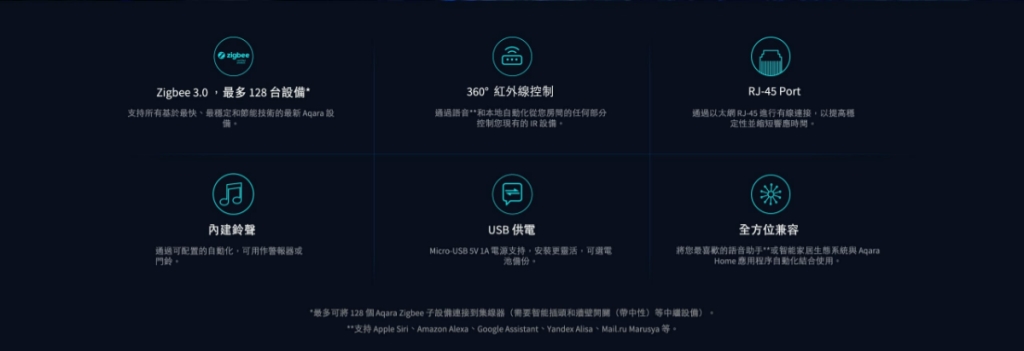


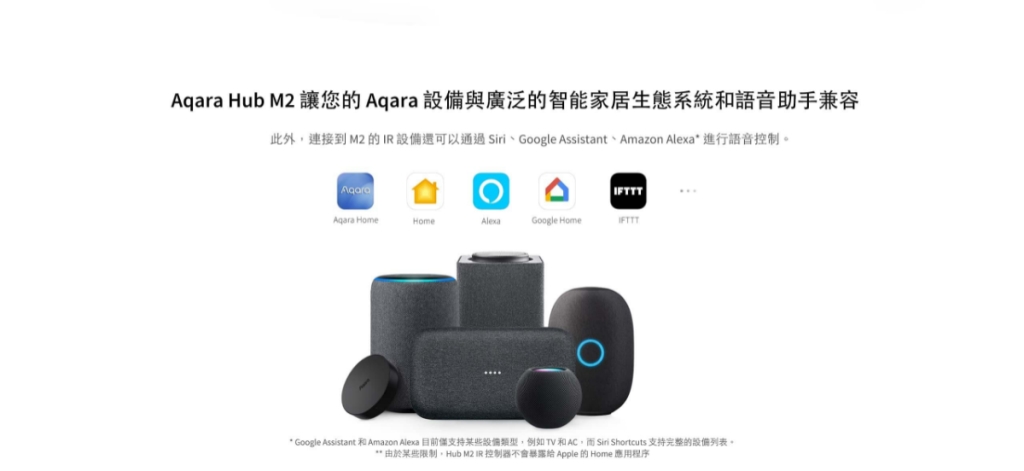

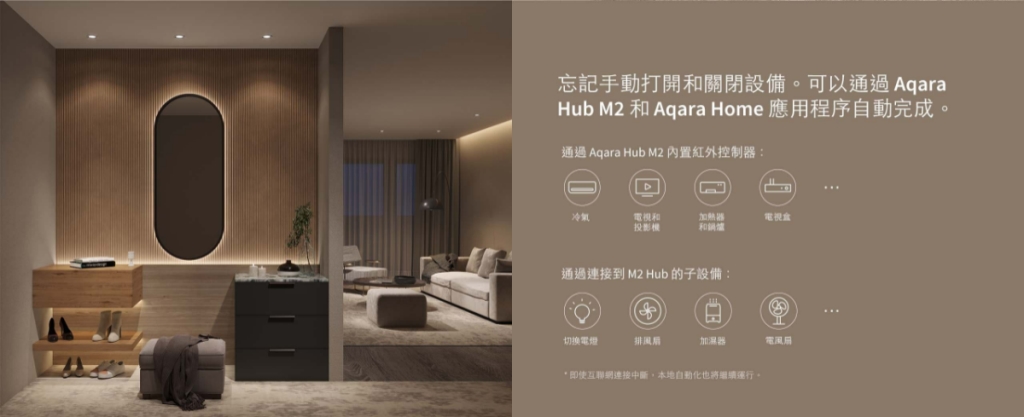



產品注意事項
支援平台Aqara home、Apple homekit、Google Assistant。
需使用2.4GHz網路。
為確保網關穩定,建議將網關安裝在子設備所在區域中心。
IR萬用遙控器功能僅支援Aqara app。
Apple homekit需使用捷徑才可使用。
自動化可以幫你自動做很多事情,比如設置每天晚上10點關燈的時間,離家後自動關空調,到家自動開走廊燈,人來開燈,人走關燈。
Zigbee 技術是一種短距離、低功耗的無線通信技術。Hub M2適配Zigbee3.0,具有以下優點:
a. 超低功耗
b. 延時短。
c. Ad-hoc網絡,兼容更多子設備。
d. 可靠性強。
e. 安全性高。
您家需要一台2.4GHz的路由器,並且可以正常工作;
集線器僅支持2.4GHz Wi-Fi 網絡。如果您使用雙頻路由器,請在添加集線器前關閉 5GHz Wi-Fi 網絡;
如果需要集線器和路由器之間使用有線通信,請使用帶RJ45網口的網線將集線器的LAN口連接到路由器的LAN口,等待橙綠指示燈亮網口一側點亮。
建議安裝在子設備所在區域的中心,以保證集線器與各個子設備之間的穩定通信。如果子設備與集線器的距離過遠,可能會導致子設備下線問題。為避免此問題,請添加另一個集線器並將子設備連接到它。
集線器盡量不要離路由器太遠。為了保證Wi-Fi通信的穩定性,最好保持2到6米的直線距離。
添加集線器前,請確保集線器的黃色指示燈慢閃。
請檢查路由器是否為雙頻路由器(同時支持2.4GHz Wi-Fi和5GHz Wi-Fi)。如果是,請進入路由器設置頁面,將 Wi-Fi 熱點設置為 2.4 GHz,然後重試。(檢查WIFI是否有大寫或是亂碼)。
長按hub鍵10秒等待黃色指示燈閃爍後,打開Aqara Home APP,選擇右上角添加設備,在hub列表中選擇“Hub M2”,設備即可根據應用提示添加。如果您使用的是iPhone,您可以掃描設備底部的二維碼根據提示進行綁定。如果綁定失敗,請長按10秒恢復hub網絡,重啟手機Wi-Fi,稍等片刻重試。
“添加配件失敗”。由於多次添加失敗,無法移除iOS緩存的錯誤信息。請重啟iOS設備並重置HUB;
“附件已添加”。重啟iOS設備並重置HUB後,可以手動輸入HomeKit設置碼重新添加;
“未找到附件”。請在HUB重置後等待 3 分鐘。您可以手動輸入 HomeKit 設置代碼並再次添加。
請在“Home”或“Aqara Home”應用中刪除之前添加的hub,重啟手機Wi-Fi,長按10秒重置hub,直到黃色指示燈閃爍,然後重新添加hub。
Aqara Hub M2 可用作紅外控制中心。相關紅外設備通過APP配對後,可通過APP直接控製或通過設置自動化控制,如開電視、開風扇、控制空調等。IR38K的電子設備。
在不同的室內環境中,子設備與集線器之間的有效通信距離是不同的。在日常家庭環境中使用時,建議子設備與集線器的距離不要超過20米,中間不要超過兩堵牆。
三擊:添加子設備
長按:長按按鈕10秒重置集線器。該操作不會刪除設備數據,如定時、電量、子設備列表等。
快速點擊10次:恢復出廠設置。請清除所有數據。
無需重新連接 Wi-Fi,也不會丟失任何數據。
長按hub鍵10秒左右,直到黃燈閃爍,表示hub已經與您的賬戶解除綁定。該操作不會刪除設備數據,如定時、電量、子設備列表等。
快速連續點擊集線器按鈕10次。黃燈閃爍後,表示設備已恢復出廠設置。該操作不會刪除設備數據,如定時、電量、子設備列表等。
1. 請檢查集線器供電是否正常。您可以按下集線器上的按鈕,檢查集線器的指示燈是否亮起。如果指示燈不亮,請確認集線器供電正常;如果指示燈亮,請執行步驟2。
2. 請用手機連接集線器當前連接的Wi-Fi,觀察手機是否可以正常上網。如果不正常,說明Wi-Fi無法上網,請確保Wi-Fi可以正常使用後再試;如果正常,請轉到步驟 3。
3. 請嘗試拔下集線器並重新插入。如果藍色指示燈閃爍,請等待藍燈常亮,然後在Aqara home app中查看hub是否離線;如果藍燈一直閃爍,請在app中重新綁定hub;如果黃燈閃爍,請在應用程序中重新綁定集線器。
4. 如果集線器在頻繁下線後又上線,請將集線器放置在距離路由器1-2米的地方,中間沒有障礙物(尤其是金屬障礙物)。
5. 由於性能問題,部分路由器在連接的Wi-Fi設備過多時,可能會導致設備頻繁掉線。在這種情況下,請盡量減少已連接路由器的 Wi-Fi 設備數量,或更換為功能更強大的路由器。
6. 如果以上步驟都不能解決hub下線問題,請聯繫客服。
家庭集線器是支持 HomeKit 的配件的大腦,用戶可以通過它自動化和遠程訪問支持 HomeKit 的配件。借助 Apple Home app,您可以設置家居中樞、遠程控制支持 HomeKit 的配件、為受信任的人提供訪問權限,並根據需要自動執行配件。了解更多。
斷網後遠程訪問功能無法使用,但配件仍可通過局域網訪問,Hub仍可正常使用,自動化仍可正常運行。
如果您使用 iPad、Apple TV、HomePod 作為家庭中樞,請檢查 iPad、Apple TV、HomePod 是否連接到路由器。不要在 iPad 中啟用飛行模式。
打開“主頁”應用程序並檢查自動化是否設置為禁用。
請檢查相應的自動化配件是否離線。請在線恢復後重試。如果家庭中樞處於離線狀態,請嘗試重新啟動家庭中樞並重試。
由於自動化功能需要家庭中樞的參與,請確保家庭中樞和Aqara網關在同一個局域網中,並且路由器Wi-Fi網絡穩定可靠。連接到路由器的客戶端數量最好不超過 20(取決於路由器性能)。
在電池模式下使用iPad作為家庭中樞,如果iPad屏幕較暗,與路由器的通信心跳間隔會變長。
因此,如果您不使用 iPad,請將 iPad 保持在充電狀態,以確保 iPad 屏幕昏暗時,能夠與路由器保持持續通信。
確保附屬設備與Hub之間的通信可靠。如果附屬設備和網關之間的通信不穩定,執行會明顯延遲。
相關商品
-
Aqara智能攝像頭G3
Aqara G3攝影機網關重磅上市,G3攝影機…
-
Aqara 雙色溫筒射燈T2 (24°/36°/60°)
【Aqara 雙色溫筒射燈T2 (24°/36°/60°)…
-
Aqara 門窗感應器
門窗感測器能智能感知每扇門窗,實時感…
iPlace 艾普雷斯智能生活

台中智能家居、智慧家庭規劃公司 | 擅長多品牌智能設備整合控制 | 十年專業弱電經驗 台中智能居家、全屋智能/智慧家庭規劃服務團隊,協助你提升生活品質的便利性,延續家的幸福感。